如何在 Excel 中查找差異
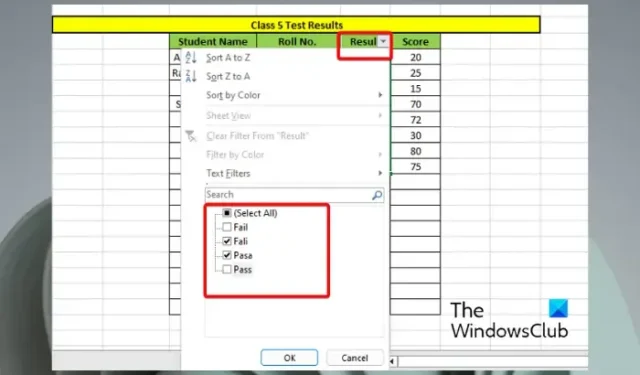
缺少句號或拼寫錯誤等錯誤可能會改變整個輸出。幸運的是,Microsoft Excel 提供了一組內置工具,可以證明對檢測不一致很有用。在本文中,我們將討論如何在 Excel 中查找差異或差異並獲得乾淨的數據表。
Excel中的差異是什麼意思?
當數據庫中的相同數據不一致時,Excel 中就會出現差異。這意味著您必須對電子表格的兩個或多個單元格中的兩個或多個相同數據使用不同的格式。例如,
- My brand name & Co. 總銷售額 = 587
- My brand name & Co 總銷售額 = 587
如您所見,與第一個示例(Co. 總銷售額)相比,第二個示例(Co 總銷售額)中缺少句點。這對你來說可能看起來很正常,因為你已經知道什麼是正確的,但計算機並不認為它相似。
同樣,Excel 中的差異也可能是由於輸入錯誤引起的,例如值後的空格、大寫或小寫字母、重複條目或不一致的數據格式。因此,我們有這個詳細的指南來解釋如何輕鬆地在 Excel 中找到差異。
如何在 Excel 中查找差異
在您嘗試使用下面的任何 Excel 工具來查找 Excel 中的差異之前,建議您手動查看電子表格。您可以使用不同的工具(如突出顯示或條件格式)以可讀的方式對齊數據。然後您可以比較行或列並查找任何不一致之處,例如重複條目、錯誤拼寫等。
如果這沒有幫助,您可以繼續使用以下方法在 Excel 中查找差異。
- 使用 Excel 篩選器查找差異
- 使用條件格式查找 Excel 中的差異
- 使用高級 Excel 函數識別差異
- 使用 Excel 加載項檢測差異
1] 使用 Excel 篩選器查找差異
使用篩選功能是找出數據差異的最簡單方法之一,尤其是對於數據量大且拼寫錯誤的 Excel 工作表。這裡我們將考慮一個Class 5 測試結果的例子。在Results欄下,有兩個類別Pass和Fail,有些拼寫錯誤。
選擇整個結果列,然後單擊右上角的排序和篩選功能。
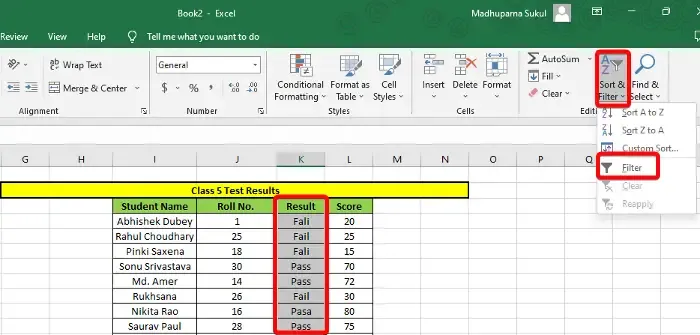
這將在結果列中創建一個下拉列表。單擊它並取消選擇所有正確的數據,例如拼寫正確的數據(失敗/通過)。按確定,結果列將只顯示不正確的數據。現在,您可以手動更正它們。
2] 使用條件格式查找 Excel 中的差異
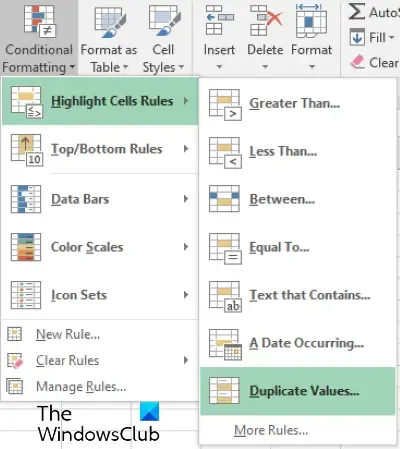
條件格式可幫助您識別並比較兩個或多個行或列,以識別不匹配的數據。找出差異的最快方法是突出顯示重複或唯一條目的單元格。
但是,您也可以使用其他規則(如頂部/底部規則、數據欄、色階或圖標集)來查找 Excel 數據中的差異。
3] 使用高級 Excel 函數識別差異
您可以使用IF和IS函數來幫助您比較單元格並檢測任何差異。因此,在這裡,您可以使用 IF 函數找出哪些單元格相同且正確 ( TRUE ),哪些單元格不正確 ( FALSE )。
或者,您可以組合IF和 IS 函數(如 ISNUMBER、ISERROR、ISBLANK 等)來分析設置值並根據結果返回TRUE或FALSE 。
4] 使用 Excel 加載項檢測差異
或者,您可以使用分析工具庫(Excel 加載項)來分析和檢測 Excel 數據中的差異。
如何在 Excel 中檢查數據更正?
當您有一個 Excel 工作表,其他用戶可以在其中以您指定的設置格式輸入他們的數據時,這就是您使用數據驗證的時候。此工具可幫助您更正數據中不遵循既定準則或以錯誤格式輸入的任何異常情況。在這種情況下,Excel 會提示錯誤警報,這意味著您需要找到差異並使用數據驗證工具更正數據。
要了解有關如何將數據驗證應用於 Microsoft Excel 中的單元格的更多信息,您可以關注我們的詳細帖子。
如何在 Excel 中查找列中的不匹配項?
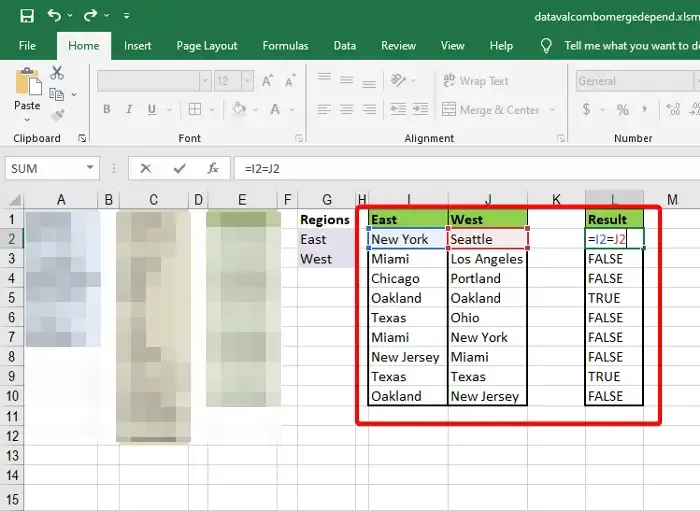
雖然條件格式(如上所述)可以幫助您輕鬆找到不匹配的數據,但VLookUp函數允許您比較單個單元格。
如果使用唯一等於運算符比較 Excel 中的列,請創建一個新的結果列。現在,在“結果”列中,添加用於比較單個單元格的公式。例如=I2=J2 ,如果數據不匹配,它將返回結果為False 。對於匹配的那些,結果將為True。
我希望這有幫助。



發佈留言